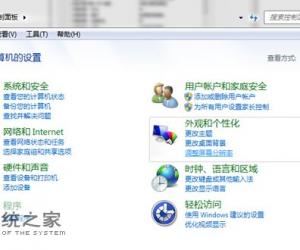笔记本无线网信号增强 增强笔记本的wifi信号
发布时间:2016-08-09 08:53:15作者:知识屋
笔记本无线网信号增强 增强笔记本的wifi信号。我们在使用电脑的时候,现在基本上都是在适应无线网的。但是我们觉得自己家的网速越来越慢了,那么我们应该怎么增强无线网的信号呢?一起来看看吧。
利用笔记本电脑增加wifi信号,使笔记本电脑成为一个wifi中继器,如果你家的wifi信号隔几个房间后信号就非常弱,那么可以用的方法,增强wifi信号。
win键+R打开运行程序,输入cmd并回车打开命令指令符
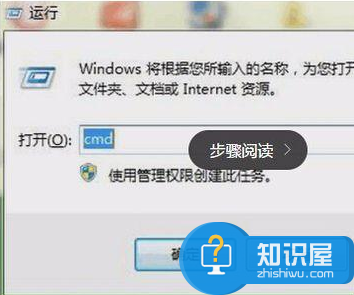
在命令指令符中输入netsh wlan set hostednetwork mode=allow ssid=(你要设置的wifi名称) key=(你设置的密码) 然后回车

确保无线网络打开(一般笔记本上会有无线网络打开的指示灯)
打开控制面板---网络和Internet---网络和共享中心---更改适配器设置
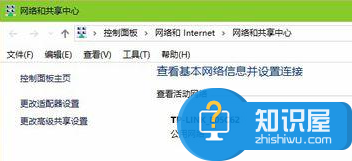
选中你当前的宽带连接并右键属性---共享---允许其他用户通过此计算机的Internet来连接打勾,共享网络选择无线网络连接2
这时你的宽带连接会出现共享的字样
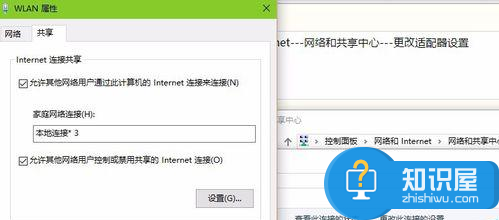
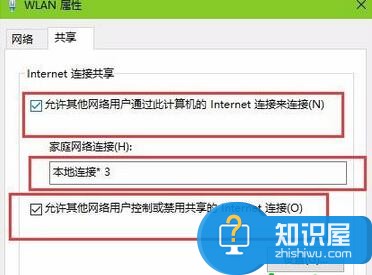
本地网络连接中会多出来一个你刚才添加的连接
回到命令指令符,输入:netsh wlan start hostednetwork 回车,显示以下内容,无线网络共享打开成功
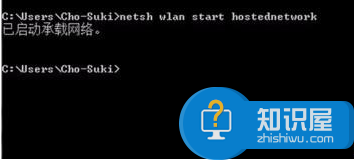
接下来你就可以用其他设备搜索你设置的ssid网,并输入你设置的密码即可连接wifi
如果你发现新添加的这个网络总是显示连接,但是一直连接不成功,你需要再重新设置一下共享网络,选择新建的那个网络适配器
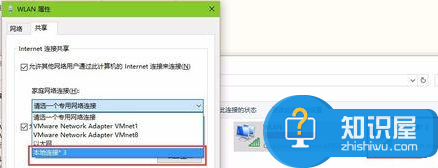
接下来,就可以连接网络成功,也就成功的用你的笔记本电脑做成了一个无线网络中继器,扩大了wifi的信号。
对于这样的问题,我们就可以使用到上面介绍的解决方法进行处理,相信一定可以解决你们的难题。
知识阅读
软件推荐
更多 >-
1
 一寸照片的尺寸是多少像素?一寸照片规格排版教程
一寸照片的尺寸是多少像素?一寸照片规格排版教程2016-05-30
-
2
新浪秒拍视频怎么下载?秒拍视频下载的方法教程
-
3
监控怎么安装?网络监控摄像头安装图文教程
-
4
电脑待机时间怎么设置 电脑没多久就进入待机状态
-
5
农行网银K宝密码忘了怎么办?农行网银K宝密码忘了的解决方法
-
6
手机淘宝怎么修改评价 手机淘宝修改评价方法
-
7
支付宝钱包、微信和手机QQ红包怎么用?为手机充话费、淘宝购物、买电影票
-
8
不认识的字怎么查,教你怎样查不认识的字
-
9
如何用QQ音乐下载歌到内存卡里面
-
10
2015年度哪款浏览器好用? 2015年上半年浏览器评测排行榜!